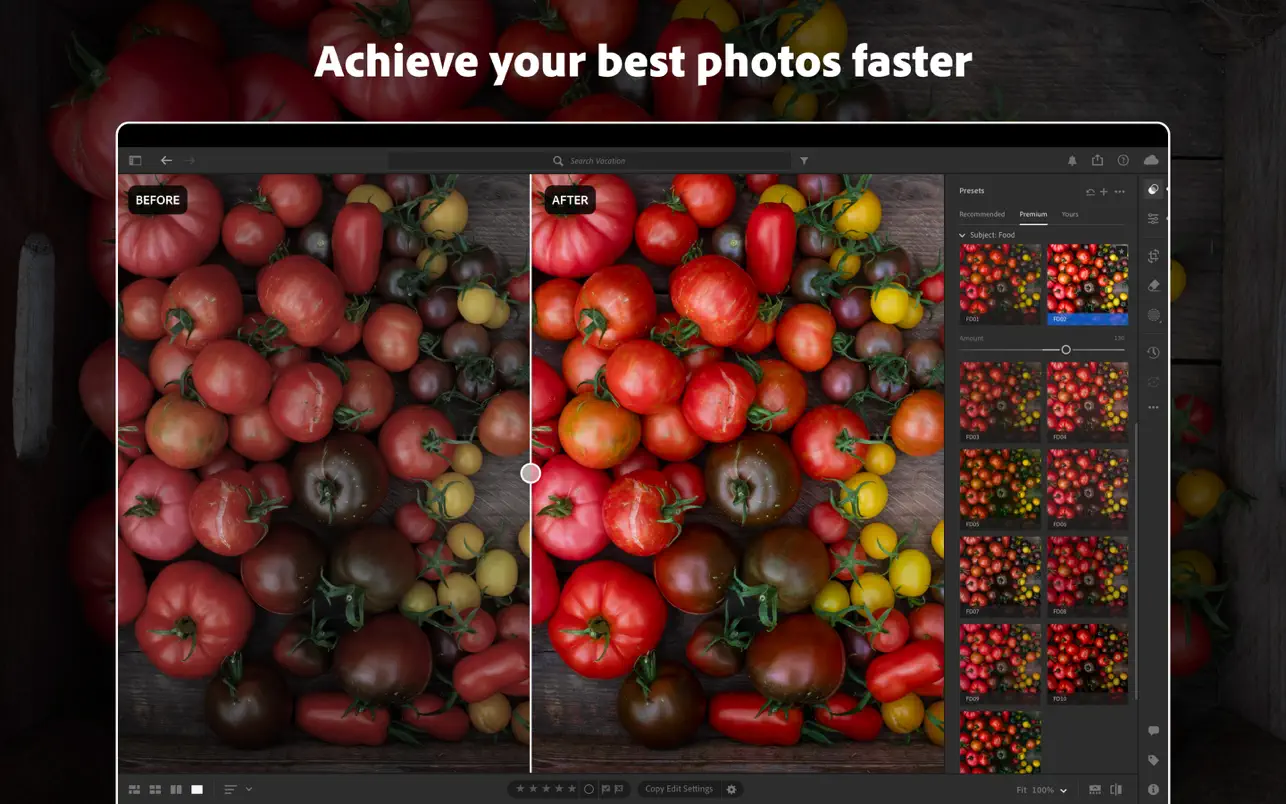苹果推出了两种在其平台上查看照片的有趣方式——空间照片和空间场景,每种都以自己的方式增加深度。以下是它们的区别以及你需要了解的信息。
苹果为其媒体文件采用的相似命名方案造成了一些混淆,尤其是在它开始涉足空间计算之后。在 Apple Vision Pro 上查看你的照片图库时,有两种不同的方式可以欣赏带有额外深度的照片。
尽管空间场景和空间照片名称相似,但它们是相似理念的两种截然不同的实现。一种是仅改变查看方式,而另一种则更为持久。
空间场景可以在 iPhone、iPad 和 Apple Vision Pro 上创建,而空间照片可以用 iPhone 或 Apple Vision Pro 拍摄,并在 Apple Vision Pro 上观看。此外,还可以将任何 2D 照片转换为空间场景或空间照片。
将两者区分开来,就更容易理解了。
空间场景
空间场景是苹果为 iOS 26、iPadOS 26 和 visionOS 26 引入的一个新概念。在“照片”应用中,任何非全景的 2D 照片都可以转换为空间场景。
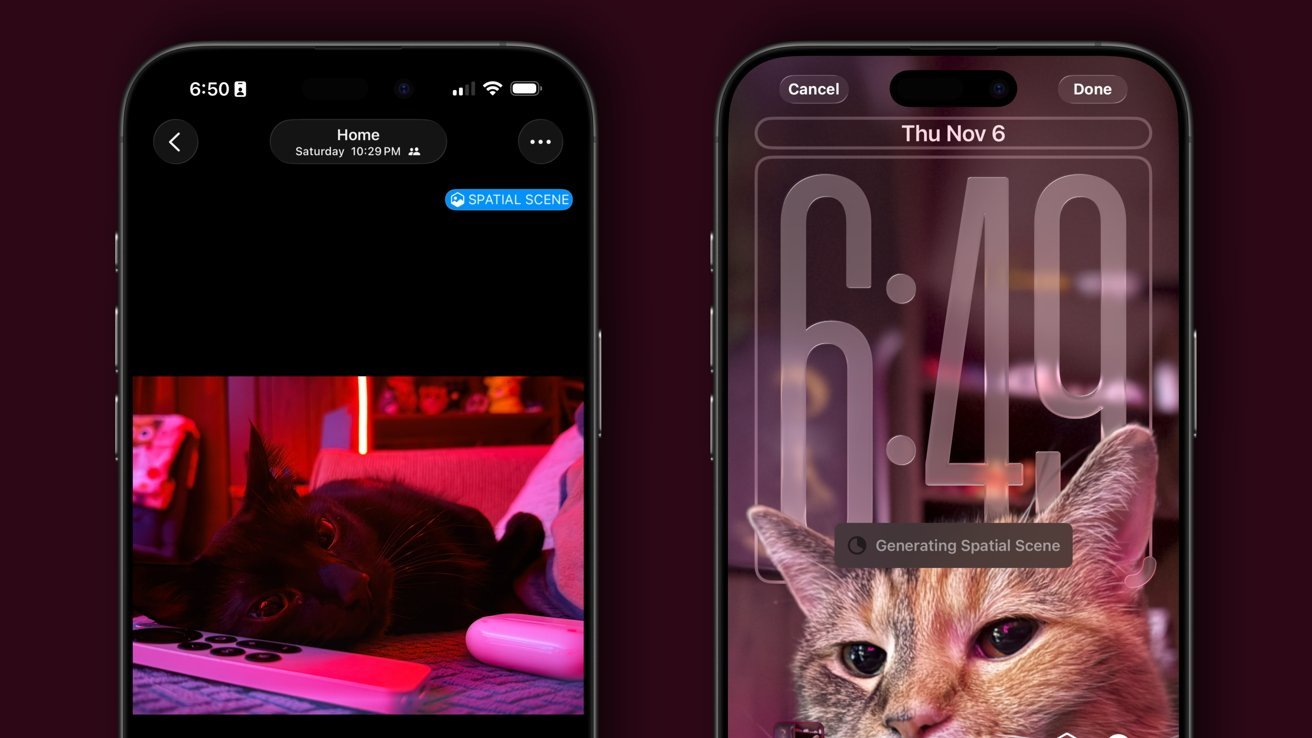
空间场景可以在 iPhone、iPad 或 Apple Vision Pro 上创建
空间场景是一张被转换成某种立体模型状的照片,用户可以“看进去”。苹果智能技术尝试分离图层,以便用户可以环顾照片“内部”。
在 iPhone 和 iPad 上,效果类似于全息卡片或光栅海报。倾斜设备可以环视照片,甚至可以“绕到”前景中的物体周围观看。
AI 不会尝试填充物体后面的区域,所以你只会看到物体后面模糊的背景。这是一种有趣的效果,但并不完美,尤其是在 2D 环境下。
在 Apple Vision Pro 上做同样的事情,空间场景就显得合理得多。你可以通过转动头部来环视场景,图层会呈现出深度效果。
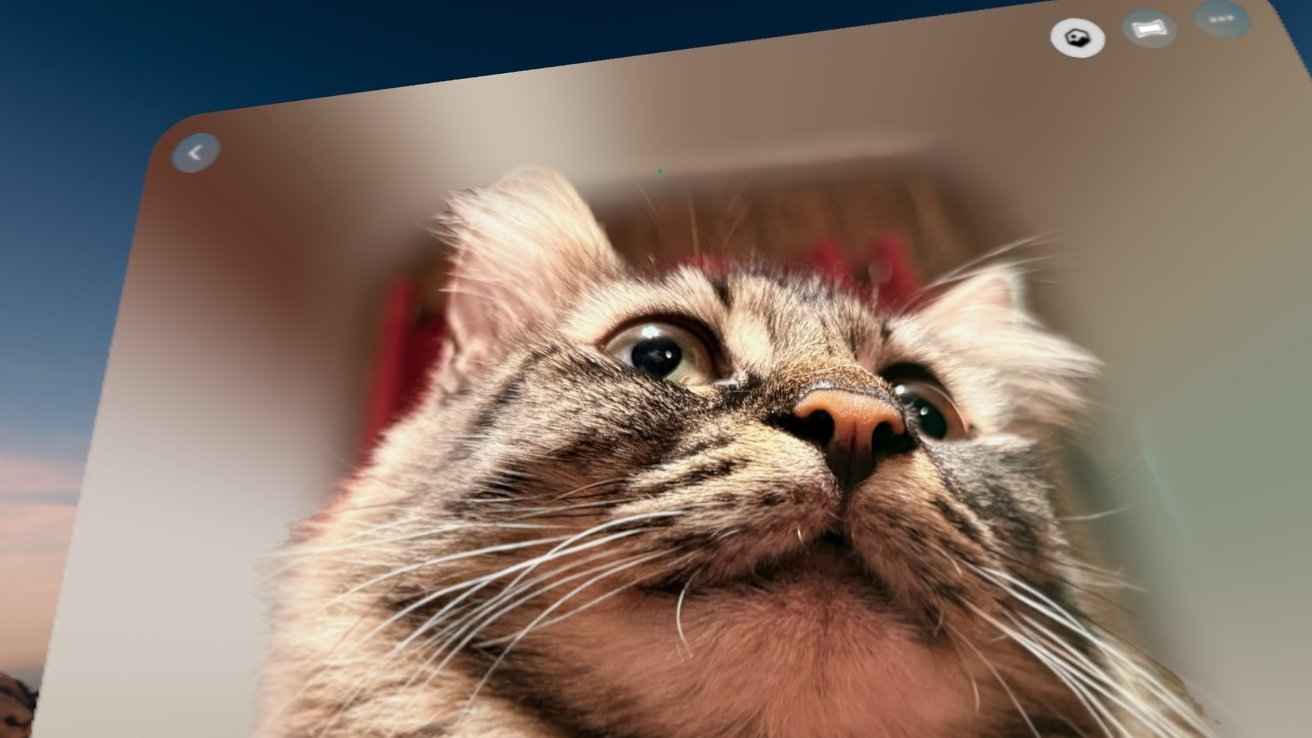
空间场景不会为物体后面的内容生成图像
这是在 Apple Vision Pro 上浏览照片的一种有趣方式,为照片增添了新的深度和生动感,即使是旧照片也是如此。空间场景可以从任何 2D 照片或空间照片生成,只是不能从全景照片等生成。
在 iPhone 上,空间场景的用途不止是一个简单的查看窗口。用户可以将空间场景设置为锁屏墙纸,它会随着设备移动而变化。
要将照片作为空间场景查看,请打开“照片”应用并选择任意照片,然后点击右上角的“空间场景”按钮。场景的转换是临时的,关闭“照片”应用后不会保留。
空间照片
与空间场景这种仅用于查看的媒介不同,空间照片是一种格式。照片可以被拍摄或转换为空间照片,以便在 Apple Vision Pro 上以 3D 形式观看。
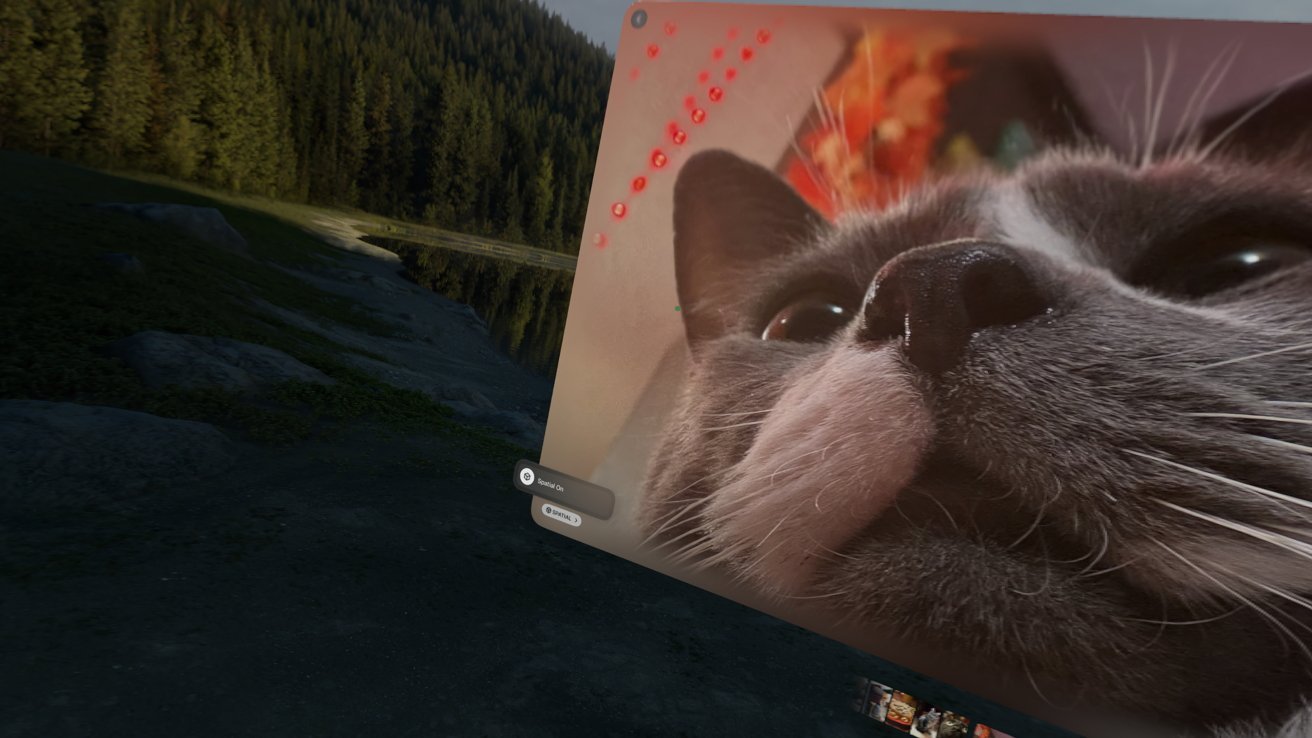
使用切换开关开启/关闭空间照片视图,而无需将其转换为 2D
Apple Vision Pro 上的“空间场景”按钮以前用于将 2D 照片转换为空间照片。该功能仍然存在,但位于省略号菜单中。
无论照片是在 iPhone 还是 Apple Vision Pro 上拍摄的,或是转换而来的,它都会显示带有羽化边缘的效果。这种效果是区分标准 2D 照片和空间照片的特征,旨在缓和从照片或视频过渡到环境时的观感。
羽化边缘效果会被烘焙到文件中,因此将照片转换为空间照片是一个持久且可逆的更改。这是空间场景和空间照片之间的主要区别特征——场景仅用于临时查看。
空间场景与空间照片的意义
由于空间场景和空间照片都不是查看所拍摄照片的主要方式,用户不必过多担心何时使用哪一种。由于任何照片都可以有效地转换为空间照片,因此最好还是使用标准相机设置拍摄照片,之后再行转换。
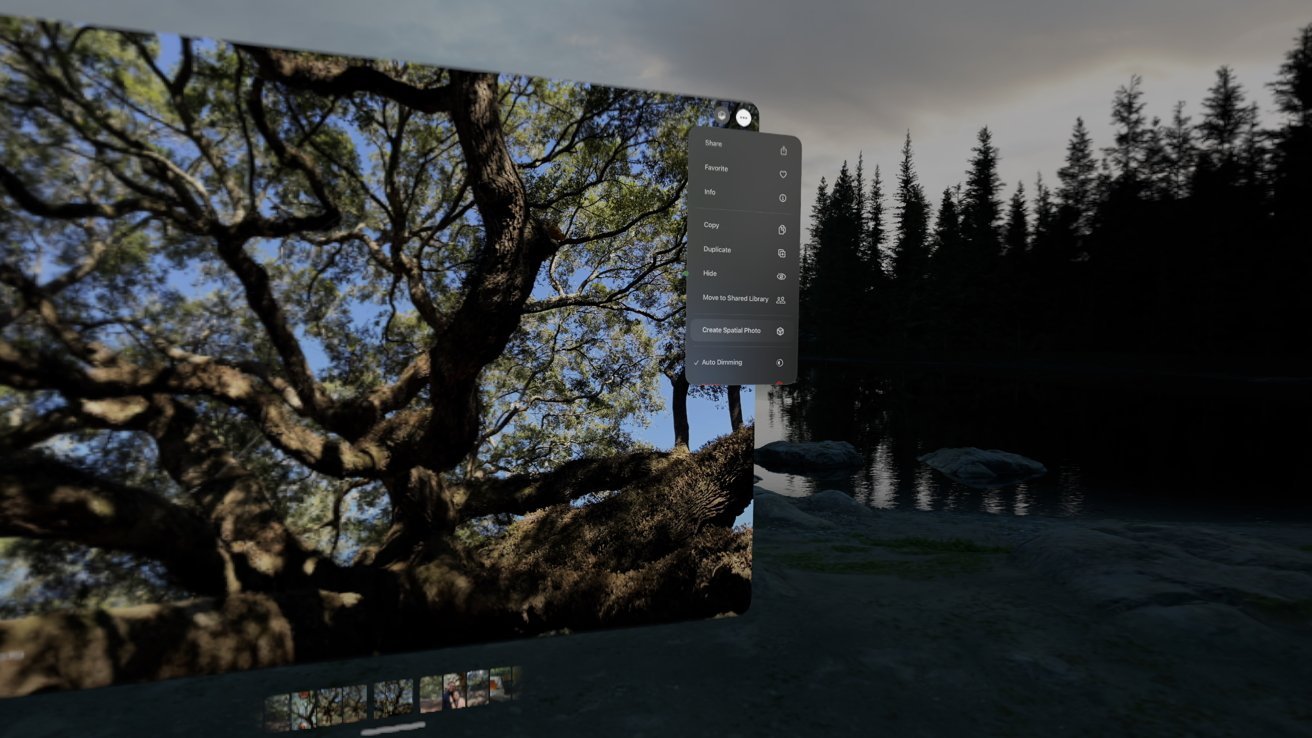
在 Apple Vision Pro 的“照片”应用中,使用省略号菜单将 2D 图像转换为空间照片
或者,如果你想要最佳效果,可以同时拍摄一张普通照片和一张空间照片,这样两者都可用。当然,在 Apple Vision Pro 上拍摄的空间照片仍然是这三种选项中效果最好的。
空间照片无法编辑,这一点也请记住。你不应默认使用空间照片模式拍摄。
空间场景始终是临时的,但它们能增添有趣的效果,尤其适合用作锁屏界面。场景也可以从空间照片生成,因此你并非必须二选一。
苹果正在利用这些照片查看选项和格式来展示其设备技术和人工智能。如果你还没有尝试过在 iPhone 或 iPad 上查看空间场景,或在 Apple Vision Pro 上查看空间照片,那将是一种非常引人入胜的体验。